Los filtros en las fotos son capaces de crear nuevas impresiones y sensaciones, incluso estos pueden alterar los tonos de la piel. Por eso, Google ha buscado la forma de solucionarlo gracias a la tecnología Real Tone con la serie Google Pixel 6. Esta nueva tecnología, que captura con mayor precisión los tonos de la piel, ya ha empezado a verse más allá de estos dispositivos. De hecho, ahora puedes disfrutar de ellos en Google Fotos.
Aunque los verás especialmente interesantes en fotos de personas con piel más oscura, estos nuevos filtros han sido diseñados por creadores de imágenes profesionales para su correcto funcionamiento en todos los tonos de piel, para que puedas seleccionar el filtro que refleje tu estilo.
Podrás utilizarlos siempre que tu teléfono sea compatible con Google Fotos, incluidas apps Android, iOS y versión web. En el caso de Apple, se requiere iOS 14.0 o posterior. Si no lo tienes, podrás obtenerlo en la tienda de aplicaciones de tu dispositivo móvil.
Cómo usar los filtros de tonos reales
Si te has quedado con las ganas de conocer y utilizar estos nuevos filtros, te comentamos cómo puedes hacerlo desde tu dispositivo móvil con la aplicación de fotografías de Google. En primer lugar, debes acceder a Google Fotos y abrir la imagen que quieras. En esta por supuesto tiene que haber una persona, ya que los filtros se han diseñado para funcionar en imágenes de personas. Desde allí irás a Editar y posteriormente a Filtros. Elige uno de los filtros de tonos reales que se te presentan y toca en su icono para ajustar la intensidad. Una vez que lo hayas hecho, tendrás que dar a listo y guardar.
Los filtros entre los que puedes elegir en la actualidad, aunque puede que se amplíen con el paso del tiempo con nuevas incorporaciones, son Clay, Desert , Honey e Isla.
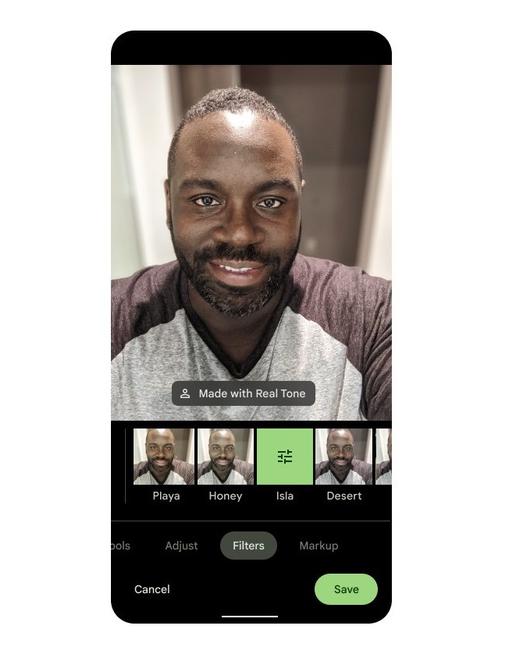 Cómo hacerlo paso a paso en Google Fotos:
Cómo hacerlo paso a paso en Google Fotos:
- Abre Google Fotos
- Elige la imagen deseada
- Da a Editar en la parte inferior de la aplicación, al lado de Compartir y Lens
- Donde pone Sugerencias desplázate por esta barra hasta llegar a Filtros
- Encuentra los filtros Real Tone
- Elige uno: Arcilla, Desierto, Miel e Isla (Clay, Desert, Honey e Isla)
- Una vez que lo selecciones, te indicará que se ha realizado con tono real
- Aparecerá la etiqueta «Hecho con Real Tone»
- Toca de nuevo el filtro y ajusta su intensidad
- Da a Listo
- Presiona sobre Guardar copia
 En la web, una vez que presionas sobre el filtro en la foto, ya se aplicará el cambio y podrás cambiar la intensidad en la barra que te aparece justo debajo, sin que tengas que volver a dar nuevamente.
En la web, una vez que presionas sobre el filtro en la foto, ya se aplicará el cambio y podrás cambiar la intensidad en la barra que te aparece justo debajo, sin que tengas que volver a dar nuevamente.
Si aún no puedes verlos, podrás hacerlo próximamente, ya que se están implementando desde hace unos días en la aplicación en dispositivos compatibles con la aplicación de fotografías de Google. Recuerda asimismo actualizar a la última versión de la aplicación para poder disfrutar de las mejoras que suelen implementar con frecuencia, entre las que se encuentran estos nuevos filtros.

